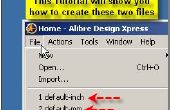Paso 3: Crear películas de pantalla ancha y estándar TV DVD usando MemoriesOnTV4 Pro
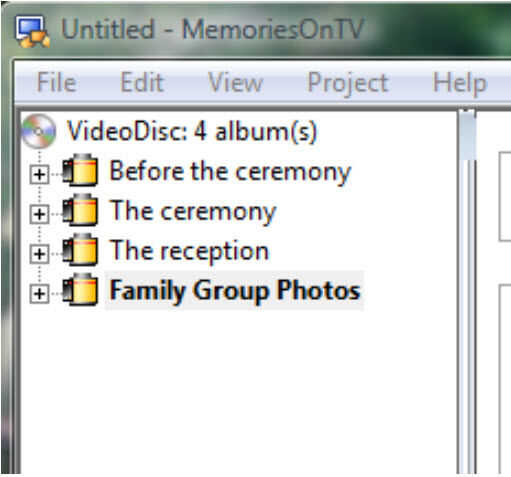
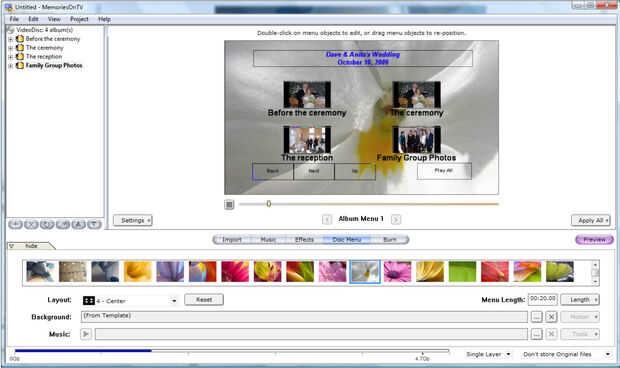
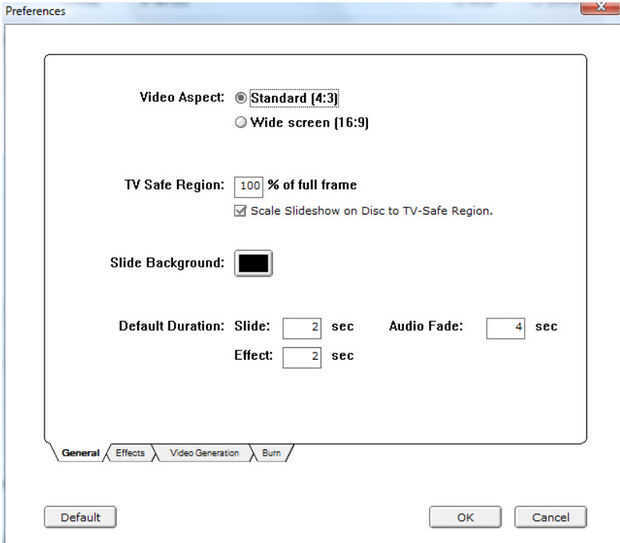
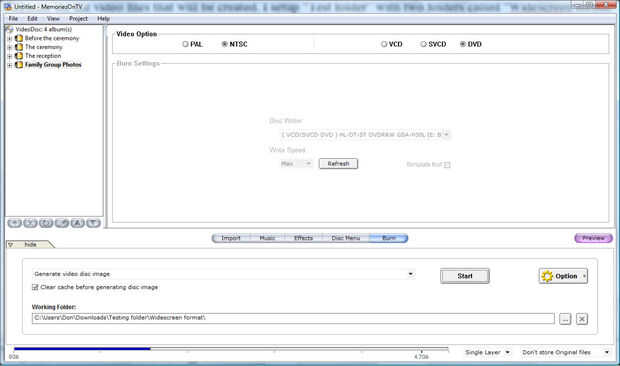
Utilice MemoriesOnTV4 para crear los dos formatos de DVD: formato de formato de pantalla ancha (16:9) y televisión estándar (4:3).
1. iniciar con la apertura de MemoriesOnTV4 y cree un nuevo proyecto. Cambiar el nombre de "Disco 1" para el primer slideshow video, añadir discos adicionales y cambie el nombre a sus vídeos de presentación de diapositivas hasta que todas han sido incluidas. Mía miró como la primera foto de arriba.
2. arrastrar el formato apropiado de la TV (4:3 o 16:9) para la versión que quieras hacer primero. Como configurar mi diapositiva de introducción con el formato de TV de pantalla ancha como la primera película de DVD, siempre hago el trabajo y versiones de pantalla ancha primero. Asegúrese de que los correspondientes vídeos creados con ProShow productor se utilizan para el formato de TV que se trabajará el siguiente. Por ejemplo, usé nombres tales como "antes de la ceremonia (HD 16 x 9 1080p) .mpg" para la pantalla y "antes de la ceremonia (HQ DVD 4 x 3) .mpg" para el estándar de TV formatos. Cuando llegó a este paso, arrastra y cayó el formato apropiado para el formato de TV que quería hacer a continuación. Es muy importante establecer una rutina cuando haces este trabajo (tipo de como una "receta de libro"), para que usted no no coincide los vídeos de presentación de diapositivas. Te recomiendo crear una lista de verificación simple para seguir y asegúrese que no crear discrepancia de versiones.
3. ir al "Menú de disco" y la configuración de la disposición, Fondo, encabezado del menú principal, opciones de texto de título, etc. (segunda foto)
4. en MemoriesOnTV4, vaya a "Editar" y "Preferencias" para establecer los adecuados específicos de formato de DVD. A estar creando dos proporciones finalmente (4:3 y 16:9), así que elegir cuál de ellas quieres hacer primero. Establecer la "región de TV seguros" al 85% - he encontrado que la mayoría de los televisores estándar muestra los mejores resultados con esta configuración. (tercera foto)
5. establecer la "opción de Video" (véase abajo) adecuadamente (NTSC USA, PAL para Europa, etc..). A continuación pulse la pestaña "Grabar" y seleccionar "Generar imagen de disco de vídeo" y la "carpeta de trabajo" a la carpeta correspondiente de los que acabamos de crear (TV estándar o pantalla ancha). Compruebe la "caché claro antes de generar la imagen" y luego "Start". Después de crear la primera imagen de disco, volver atrás y restablecer el "aspecto de vídeo" a otro formato, etc. y crear la otra imagen de disco. (cuarta foto)